
Έχετε επαφές στο iPhone που θέλετε να διατηρήσετε απόρρητες; Ή, ίσως έχετε πολλές επαφές που θέλετε να διατηρήσετε, αλλά δεν θέλετε να εμφανίζονται στο βιβλίο διευθύνσεών σας. Το iOS έχει στην πραγματικότητα έναν ενσωματωμένο τρόπο για να κάνει ακριβώς αυτό.
Αυτό λειτουργεί ακόμη και αν προσπαθείτε να εξομαλύνετε τις επαφές σας σε κάτι πιο εύχρηστο, ενώ εξακολουθείτε να κρατάτε άτομα που ίσως θέλετε να επικοινωνήσετε αργότερα. Πριν μιλήσουμε για μερικά από τα καλύτερα σημεία απορρήτου επαφών, ας μιλήσουμε για έναν απλό τρόπο απόκρυψης επαφών από το βιβλίο διευθύνσεών σας.
Απόκρυψη μεγάλων ποσοτήτων επαφών δημιουργώντας μια ομάδα και στη συνέχεια απόκρυψη των υπόλοιπων
Η πρώτη λύση είναι να ομαδοποιήσετε τις επαφές και μετά να κρύψετε όλους τους άλλους. Γιατί το κάνουμε αυτό; Επειδή δεν μπορείτε να μετακινήσετε επαφές από την ομάδα iCloud σε άλλη, οπότε πρέπει να δημιουργήσετε μια ομάδα που πρόκειται να εμφανίσουμε και να αποκρύψετε την αρχική ομάδα iCloud, η οποία θα κρατά όλες τις επαφές που δεν θέλετε να δείτε.
Υπάρχουν δύο τρόποι για τη δημιουργία νέων ομάδων. Σε Mac, κάντε κλικ στο "All iCloud" και στη συνέχεια στο κουμπί "+".
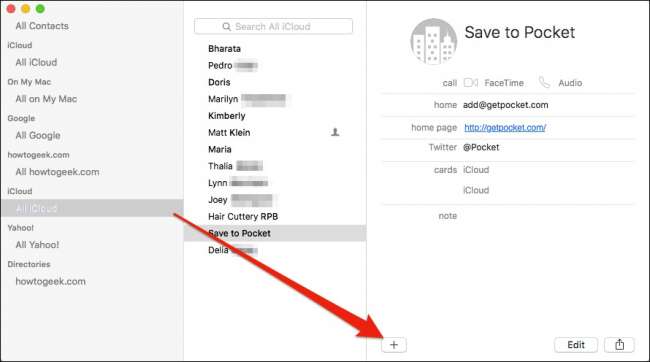
Στη συνέχεια, κάντε κλικ στο "Νέα ομάδα".
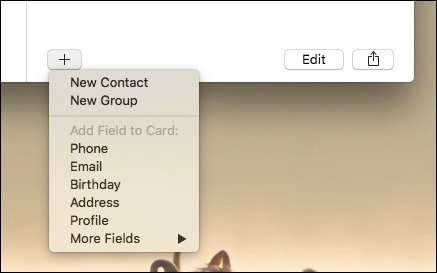
Τώρα δώστε στη νέα σας ομάδα ένα κατάλληλο όνομα.
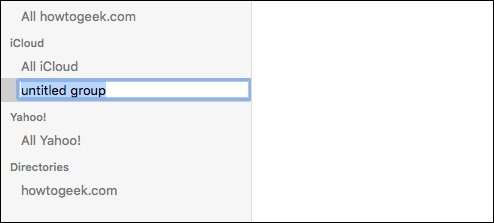
Για όσους από εσάς δεν διαθέτετε Mac, μπορείτε να χρησιμοποιήσετε το iCloud στο ικλούδ.κομ . Συνδεθείτε και κάντε κλικ στο "Επαφές".
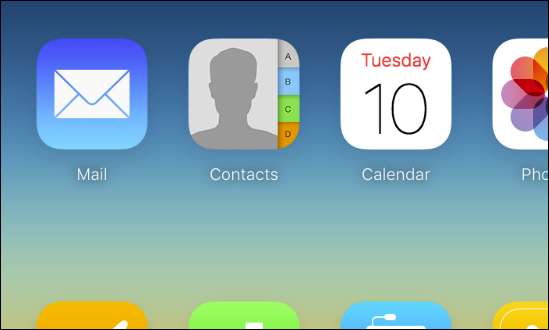
Στη συνέχεια, κάντε κλικ στο κουμπί "+" στην κάτω δεξιά γωνία του αριστερού παραθύρου επαφών.
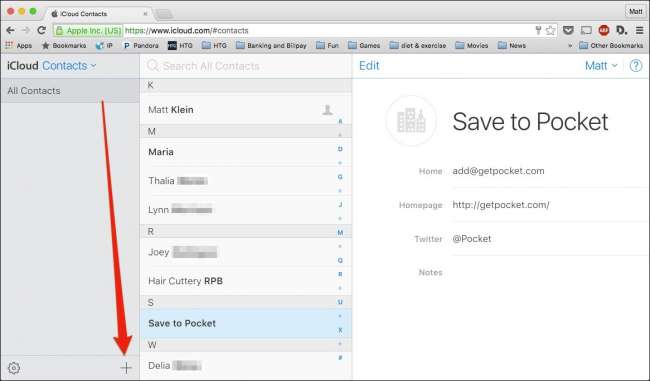
Κάντε κλικ στο "Νέα ομάδα" και μετά δώστε το κατάλληλο όνομα.
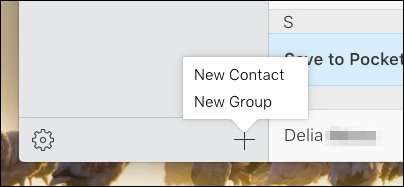
Τώρα που έχετε δημιουργήσει την ομάδα σας, ήρθε η ώρα να αντιγράψετε τυχόν επαφές που θέλετε προβολή στο βιβλίο διευθύνσεών σας σε αυτήν την ομάδα. Θα σας δείξουμε αυτήν τη διαδικασία στο iCloud, αλλά θα πρέπει να είναι κυρίως η ίδια σε Mac.
Μπορείτε να σύρετε κάθε επαφή μία προς μία στη νέα ομάδα, ή μπορείτε να χρησιμοποιήσετε το πλήκτρο "Ctrl" σε πληκτρολόγιο Windows ή το πλήκτρο "Command" σε Mac για να επιλέξετε πολλές επαφές. Μπορείτε επίσης να χρησιμοποιήσετε το "Shift" για να επιλέξετε ένα εύρος. Ανεξάρτητα, αφού επιλέξετε μια επαφή ή επαφές, σύρετέ την στη νέα ομάδα σας.
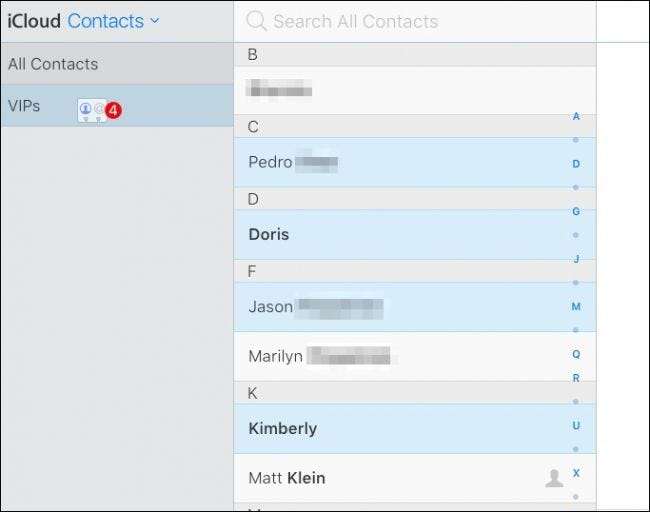
Τώρα, ας στραφούμε στο iPhone μας. Ανοίξτε τις επαφές σας και πατήστε "Ομάδες".
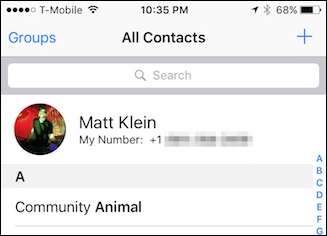
Τώρα πατήστε "Απόκρυψη όλων των επαφών".
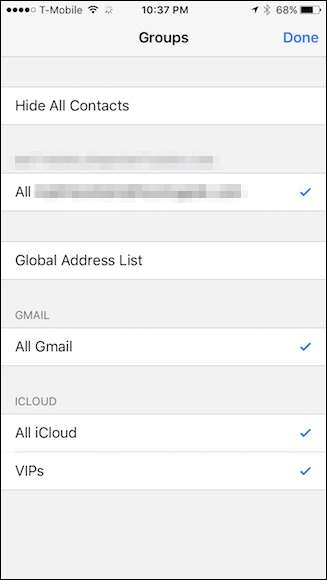
Τώρα πατήστε μόνο την ομάδα ή τις ομάδες που θέλετε να εμφανίσετε. Σε αυτήν την περίπτωση, προβάλλουμε μόνο την ειδική ομάδα μας "VIP".
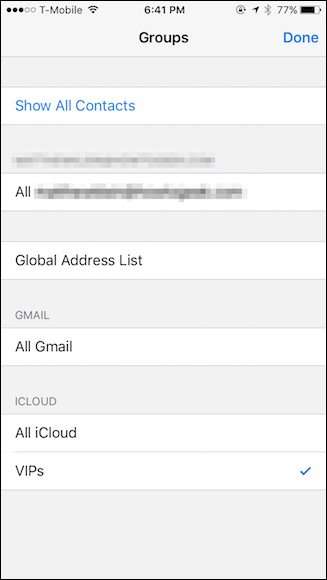
Εάν έχετε πολλές επαφές στους άλλους λογαριασμούς σας, τότε μπορείτε να τις μεταφέρετε στον λογαριασμό σας iCloud στο Mac σας απλά σύροντας και αποθέτοντάς τους χρησιμοποιώντας το Βιβλίο διευθύνσεών σας. Εάν δεν χρησιμοποιείτε Mac, μπορείτε χρησιμοποιήστε τη μέθοδο vCard που περιγράφεται σε αυτό το άρθρο .
Μεταμφίεση συγκεκριμένων επαφών με ψευδώνυμο
Η προηγούμενη μέθοδος καλύπτει τον τρόπο εμφάνισης (ή απόκρυψης) μιας μεγάλης ομάδας επαφών. Αν θέλετε απλώς να αποκρύψετε μερικά ονόματα και δεν θέλετε να τα καταργήσετε εντελώς από τη λίστα, μπορείτε απλώς να δώσετε σε αυτές τις επαφές ψευδώνυμα - τα οποία θα κρύψουν το πραγματικό τους όνομα από το βιβλίο διευθύνσεών σας.
Για να το κάνετε αυτό, επιλέξτε την επαφή, πατήστε το κουμπί "Επεξεργασία" και, στη συνέχεια, κάντε κύλιση προς τα κάτω και πατήστε την επιλογή "Προσθήκη πεδίου".
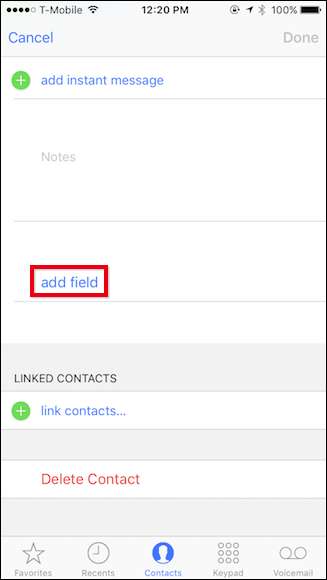
Πατήστε "Ψευδώνυμο" και θα προστεθεί στα πεδία επεξεργασίας.
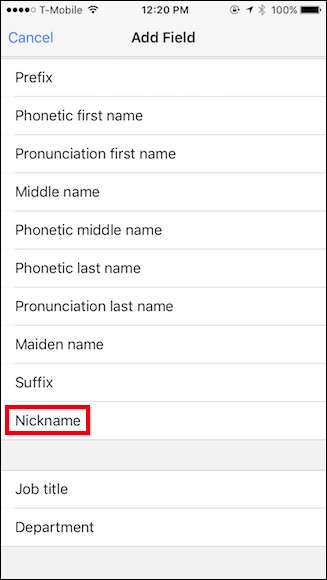
Τώρα, όποτε μιλάτε σε μια ευαίσθητη ή ιδιωτική επαφή, θα εμφανίζεται στο τηλέφωνό σας με το ψευδώνυμο, επιτρέποντάς σας να ξεκουράζεστε λίγο πιο εύκολα γύρω από τα δυνητικά αδιάκριτα μάτια.
Κλείδωμα της εφαρμογής εναλλαγής
Εάν χρησιμοποιείτε το iOS 8, τότε ένα πράγμα που ίσως δεν έχετε σκεφτεί είναι ότι κάθε φορά που ανοίγετε το πρόγραμμα εναλλαγής εφαρμογών δημόσια, θα εμφανίζει τις επαφές σας καθώς και τα άτομα με τα οποία μιλήσατε πρόσφατα.
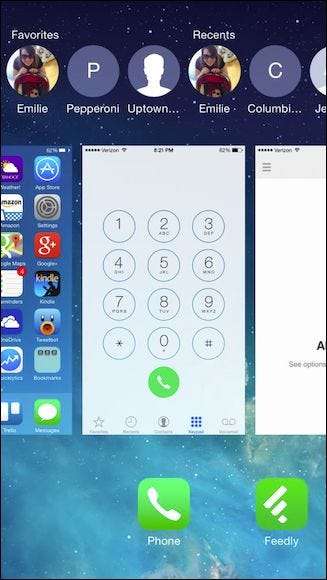
Εάν είστε έξω στο κοινό ή γύρω από άτομα που θέλετε οι επαφές σας να παραμένουν κρυμμένες, τότε αυτό μπορεί να είναι πρόβλημα.
Εσύ μπορεί εύκολα να αποκρύψει επαφές από το πρόγραμμα εναλλαγής εφαρμογών ανοίγοντας τις Ρυθμίσεις, μεταβαίνοντας στην Αλληλογραφία, τις Επαφές, τα Ημερολόγια και επιλέγοντας την επιλογή "Εμφάνιση στο Εναλλαγή εφαρμογών".
Σημειώστε, αυτή η δυνατότητα και, συνεπώς, η δυνατότητα απενεργοποίησής της, φαίνεται να έχει αφαιρεθεί από το iOS 9
Απόκρυψη επαφών από το Spotlight Search
Λάβετε υπόψη, ανεξάρτητα από το πόσο καλά προσπαθείτε να αποκρύψετε τις επαφές σας, θα εξακολουθούν να εμφανίζονται στις αναζητήσεις Spotlight. Για να καταργήσετε τις επαφές σας από αναζητήσεις, θα πρέπει να πατήσετε την εφαρμογή Ρυθμίσεις και να μεταβείτε στην επιλογή Γενικά> Αναζήτηση Spotlight.
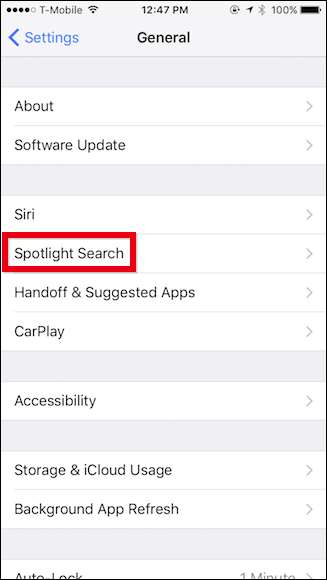
Τώρα, απλώς καταργήστε την επιλογή "Επαφές" και "Τηλέφωνο", καθώς και άλλα στοιχεία που δεν θέλετε να εμφανίζονται στο Spotlight στο iPhone σας.
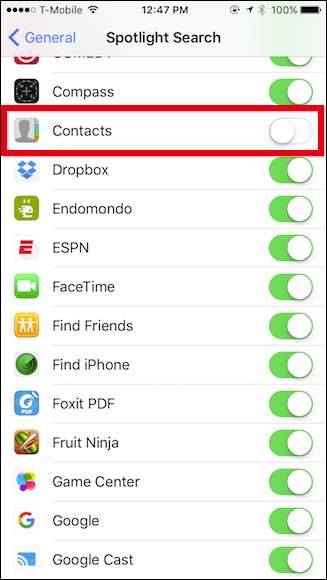
Ας ελπίσουμε ότι αυτό σας δίνει μια ιδέα για τον καλύτερο τρόπο προστασίας και απόκρυψης των επαφών σας στο iPhone σας. Το τελευταίο πράγμα που θέλετε είναι κάποιος να παρακολουθεί το απόρρητό σας.
ΣΧΕΤΙΖΟΜΑΙ ΜΕ: Πώς να μεταφέρετε επαφές από ένα iPhone σε άλλο τηλέφωνο
Θα ήταν ωραίο εάν η Apple συμπεριλάμβανε μια απλή μέθοδο απόκρυψης ορισμένων επαφών από το βιβλίο διευθύνσεων, ίσως προσθέτοντας απλώς μια ομάδα "Κρυφή" που θα μπορούσε να ενεργοποιηθεί και να απενεργοποιηθεί, αλλά προς το παρόν, θα πρέπει απλώς να εφαρμόσετε τις λεπτομερείς λύσεις σε αυτό το άρθρο.







